CAD在二维空间中镜像对象的步骤
我们在使用中望CAD绘图的时候,使用MIRROR命令可以以一条线段为基准创建对象的镜像副本。下面我们来看看CAD在二维空间中镜像对象的步骤。
一,键盘输入命令“MIRROR”,或者依次单击“常用”选项卡 »“修改”面板 »“镜像”。
二,此时命令框提示“选择对象”,我们鼠标单击选择要镜像的对象即可。
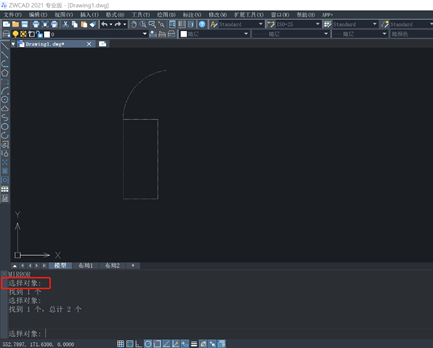
三,选择完毕后,我们按回车键,指定镜像线的第一点,如图所示为例。
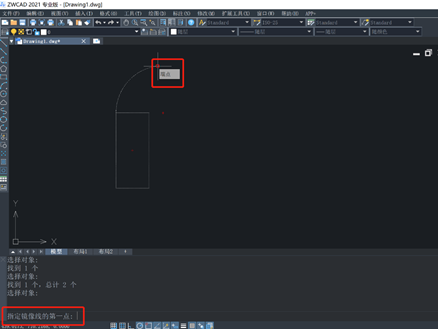
四,确定好第一个点的位置后,我们点击鼠标左键,此时需要指定镜像线的第二点。我们会发现,随着鼠标的移动,界面上的图形也相应地在变化。这两个步骤为通过指定镜像线的两点来确定一条镜像线,以镜像线作为基准创建对象的副本。
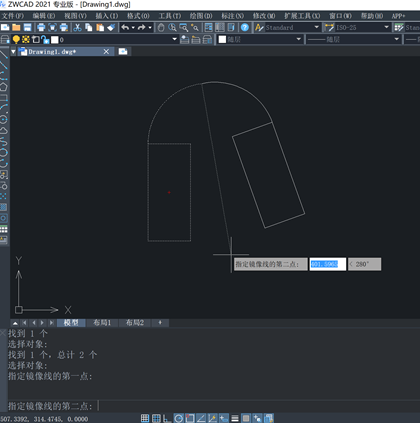
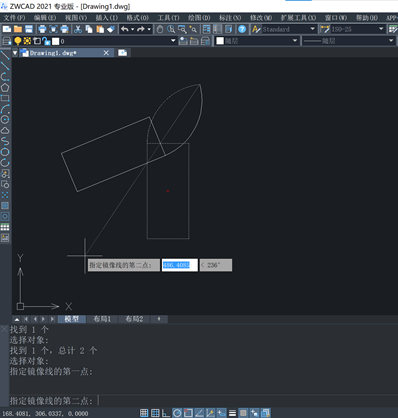
五,鼠标左键点击确认第二个点的位置。此时会弹出“是否删除源对象?”的会话框,我们根据需要选择即可。
CAD的镜像功能,是在默认状态下,镜像时文字会维持原来的方向的但有时候镜像的时候,文字会变成反转的效果
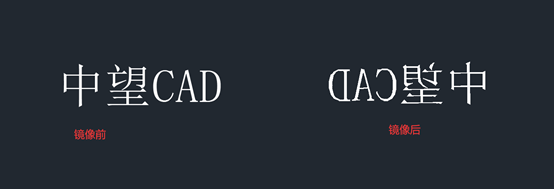
对于文字对象,镜像对象后,其对齐和对正方式不会发生变化。文字的方向在镜像后也不会发生变化,如果需要更改文字的方向,则需要将系统变量 MIRRTEXT 设置为 1 。

推荐阅读:机械设计
推荐阅读:机械制图
·定档6.27!中望2024年度产品发布会将在广州举行,诚邀预约观看直播2024-06-17
·中望软件“出海”20年:代表中国工软征战世界2024-04-30
·2024中望教育渠道合作伙伴大会成功举办,开启工软人才培养新征程2024-03-29
·中望将亮相2024汉诺威工业博览会,让世界看见中国工业2024-03-21
·中望携手鸿蒙生态,共创国产工业软件生态新格局2024-03-21
·中国厂商第一!IDC权威发布:中望软件领跑国产CAD软件市场2024-03-20
·荣耀封顶!中望软件总部大厦即将载梦启航2024-02-02
·加码安全:中望信创引领自然资源行业技术创新与方案升级2024-01-03
·玩趣3D:如何应用中望3D,快速设计基站天线传动螺杆?2022-02-10
·趣玩3D:使用中望3D设计车顶帐篷,为户外休闲增添新装备2021-11-25
·现代与历史的碰撞:阿根廷学生应用中望3D,技术重现达·芬奇“飞碟”坦克原型2021-09-26
·我的珠宝人生:西班牙设计师用中望3D设计华美珠宝2021-09-26
·9个小妙招,切换至中望CAD竟可以如此顺畅快速 2021-09-06
·原来插头是这样设计的,看完你学会了吗?2021-09-06
·玩趣3D:如何使用中望3D设计光学反光碗2021-09-01
·玩趣3D:如何巧用中望3D 2022新功能,设计专属相机?2021-08-10
·CAD三维实体绘图中剖切的详细介绍2017-11-24
·CAD如何设置坐标原点2016-10-27
·如何解决CAD鼠标选择不了多个对象的情况2021-10-26
·CAD如何使用圆周阵列命令2016-06-23
·CAD如何使用布局打印2023-06-09
·CAD如何绘制传动轮装配(下)2022-10-18
·CAD怎么剖面,CAD剖面图怎么画2018-01-03
·CAD如何修改拾取框大小2016-03-08














